Jak získat oznámení na ploše z Gmailu a Kalendáře Google
Různé / / February 11, 2022
Email a události kalendáře jsou dvě věci, se kterými byste chtěli mít vždy aktuální informace. Ne vždy je však možné sledovat ve vašem prohlížeči. I když můžete mít web otevřený neustále, není to vhodné opakovaně obnovovat okno prohlížeče nebo se odklonit od jiných činností.
V takovém scénáři stolní oznamovatelé se prezentují jako spolehlivější a účelnější řešení. Slibují, že vás budou informovat o nových e-mailech a připomínat nejnovější události prostřednictvím vyskakovacích bublin. Zůstaneme u toho, podívejme se, jak můžeme povolit oznámení na ploše pro Gmail a Kalendář Google.
Nejlepší způsob by bylo použít Vestavěné oznámení Chromu balík. A ke konfiguraci nastavení byste museli udělat tři věci.
Nejprve aktivujte příjem oznámení v rozhraní Chrome. Klikněte na Klíč ikonu vpravo nahoře a přejděte na Možnosti > Pod pokličkou > Nastavení obsahu. Přejděte dolů, dokud nezjistíte Oznámení sekce. Zde zaškrtněte volbu Zeptejte se mě, když chce web zobrazovat oznámení na ploše.
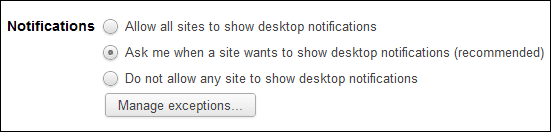
Zadruhé se přihlaste do Gmailu a přejděte na
Nastavení. Pod Všeobecné přejděte na kartu Oznámení na ploše a zkontrolujte typ a kritéria pro vyskakovací okna, která byste chtěli dostávat. Mám je vypnuté pro chat a zapnuté pro nové emaily. Vaše priorita může vyžadovat různá nastavení.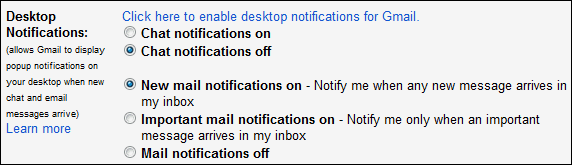
Když uložíte nastavení, prohlížeč se vás zeptá, zda chcete povolit mail.google.com zobrazovat oznámení na ploše (dovolte).
Za třetí, přejděte na Kalendář a pro jakýkoli kalendář přejděte na adresu Nastavení kalendáře. Klikněte na Oznámení a vyberte typ upozornění, která chcete dostávat. Zde je nejdůležitější kombinace Vyskakovací okno 10 minut (což můžete změnit). Opět povolte mail.google.com zobrazovat oznámení na ploše.
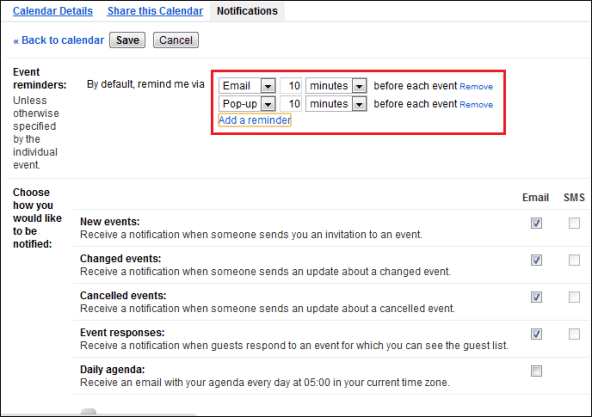
Nastavení se provádí z vašeho konce. Až příště obdržíte jakýkoli e-mail nebo se blíží událost nebo schůzka (jako ve vašem kalendáři), budete na to upozorněni.
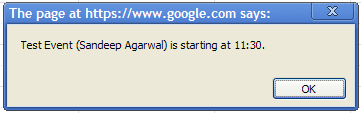
Uživatelé jiných prohlížečů, nebojte se, máme několik nástrojů a doplňků, které vám s podobnými věcmi pomohou. Gmail Notifier je skvělý desktopový klient pro Gmail, který vám pomůže nakonfigurovat přihlášení k více účtům a upozornění pro nové e-maily (zobrazuje hlavičky e-mailů), označuje přílohy, udržuje počítadlo nepřečtených a mnoho dalšího více. Totéž platí pro kalendáře prostřednictvím Gmail Notifier Pro.
Pokud vás zajímají pouze upozornění, můžete vyzkoušet doplňky Firefoxu jako Tab Notifier a X Notifier. Tab Notifier zobrazuje zprávy, kdykoli se změní název karty, i když není aktivní. Kromě Gmailu jej můžete nakonfigurovat pro webové stránky sociálních sítí.
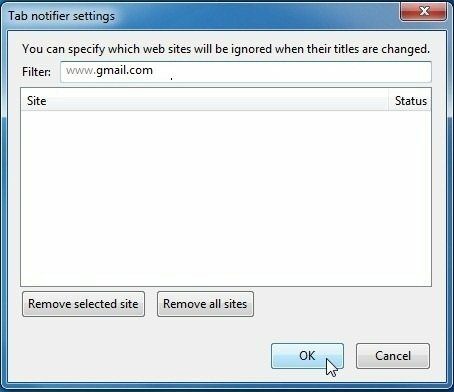
X Notifier je čistě e-mailová služba a poskytuje služby Gmail, Hotmail a Yahoo. Postrádá okamžitou povahu a kontroluje e-maily v pravidelných intervalech, které určíte.
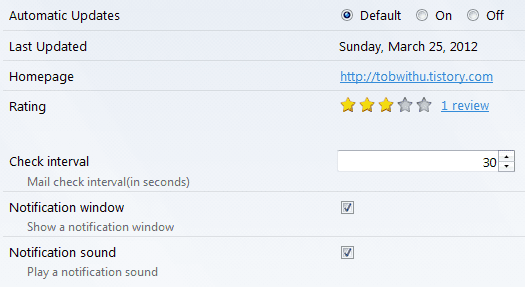
Závěr
Tyto triky a metody vás zbaví bolesti s tím, že budete mít svůj e-mail a kalendář otevřený v okně prohlížeče a budete je v pravidelných intervalech ručně kontrolovat. Slouží skvělému účelu a my jsme se snažili pokrýt nejlepší možné způsoby, jak toho dosáhnout.
Znáte více takových triků a jednodušších nástrojů? Rádi bychom je viděli v sekci komentářů.
Poslední aktualizace 3. února 2022
Výše uvedený článek může obsahovat přidružené odkazy, které pomáhají podporovat Guiding Tech. Nemá to však vliv na naši redakční integritu. Obsah zůstává nezaujatý a autentický.



